Aquesta opció va destinada a tots els ensenyaments excepte infantil i primària. Serveix per posar faltes a l’alumnat a una sessió determinada. Per fer servir aquesta opció és necessari tenir els horaris fets.
Selecció dia/selecció grup
A la primera pantalla de la secció triar el dia en el qual s’ha de posar la falta i també seleccionar l’ensenyament, el curs i el grup. Després, clicarem el botó «Visualitza» per obrir la taula amb la llista d’alumnat.

Selecció alumne i tipus de falta
Per posar les faltes i presències el primer que s’ha de fer és triar el tipus de falta (1). Si volem informar d’una presència, clicarem sobre Tipus falta Present i clicarem sobre l’alumne/a (fila) i la sessió (columna) corresponent (2). En cas de voler marcar Present a tot l’alumnat, després d’indicar el tipus de falta s’ha de marcar el requadre que hi ha a la dreta del número de sessió (3).
Per informar d’una falta d’assistència o puntualitat primer clicarem sobre les icones A i P (4), posteriorment a Operació indicarem si la falta s’ha d’enviar per SMS o no (5) i, finalment, clicarem sobre l’alumne i sessió corresponent (6).
Si es vol eliminar una falta o presència ja marcada, s’ha de clicar sobr la icona de la goma d’esborrar (7) i després clicar sobre la casella on hi ha la falta que volem eliminar.
Després d’informar sobre totes les faltes i presències de la sessió clicarem el botó «Desa» (8). 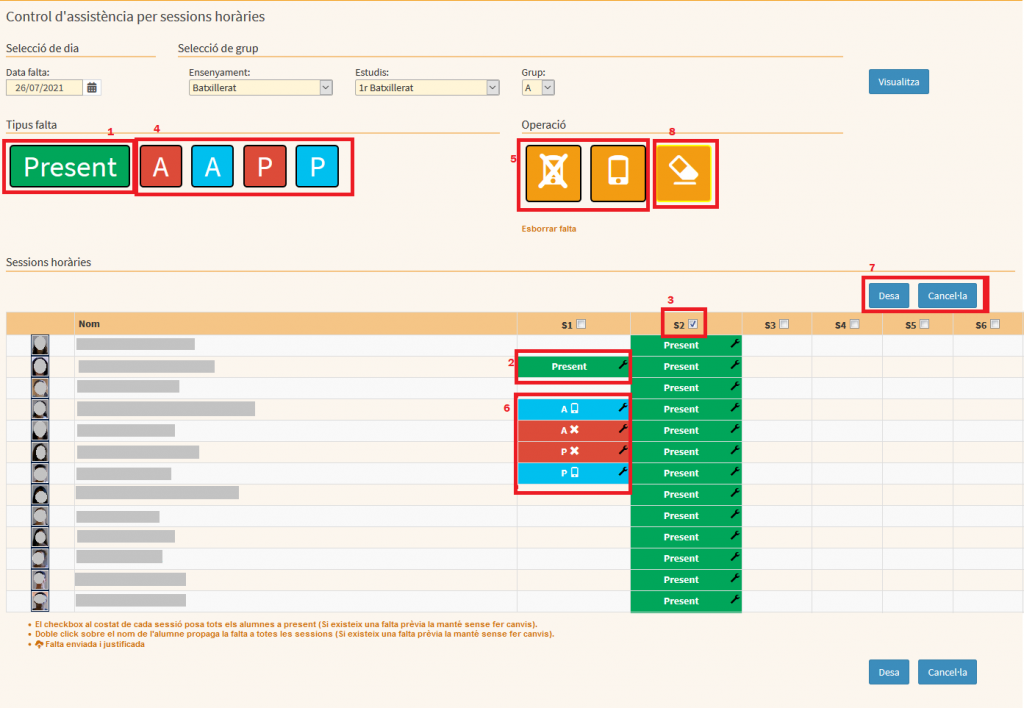
A continuació es descriu el significat de les icones de Tipus de falta i Operació (mantenint el punter del ratolí sobre la icona ens apareixerà el seu significat):
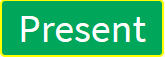 : l’alumne/a està present.
: l’alumne/a està present.  : falta d’assistència no justificada.
: falta d’assistència no justificada.  : falta d’assistència justificada.
: falta d’assistència justificada.  : falta de puntualitat no justificada.
: falta de puntualitat no justificada.  : falta de puntualitat justificada.
: falta de puntualitat justificada. : la falta no s’envia per SMS
: la falta no s’envia per SMS : la falta s’envia per SMS.
: la falta s’envia per SMS.  : esborrar falta.
: esborrar falta.


